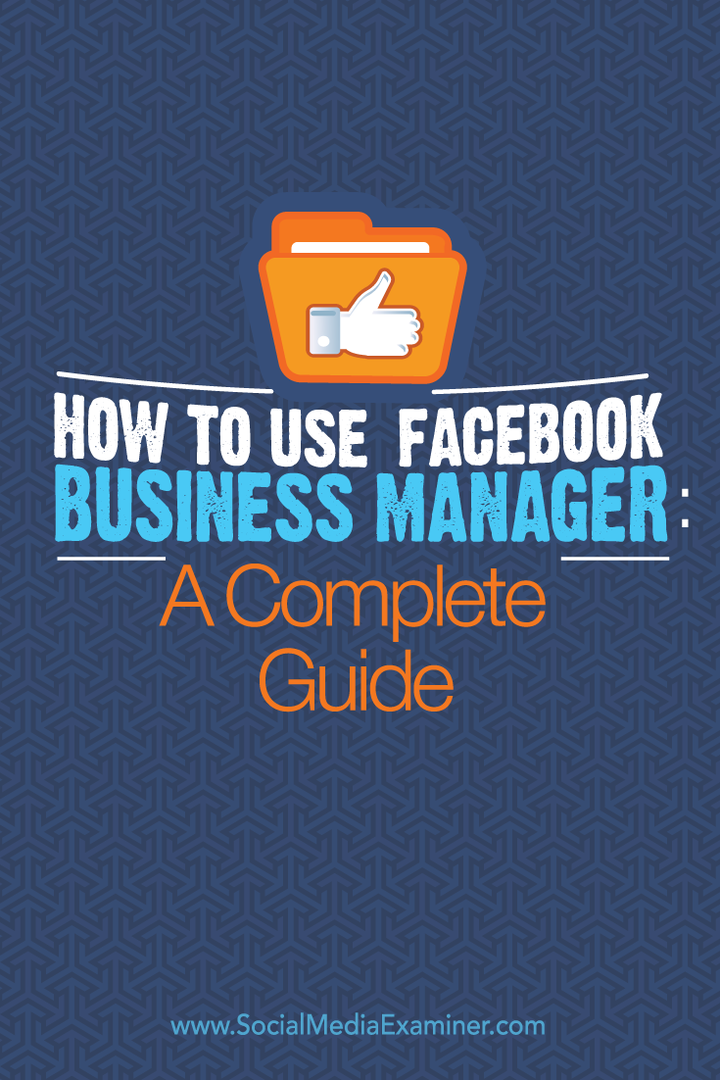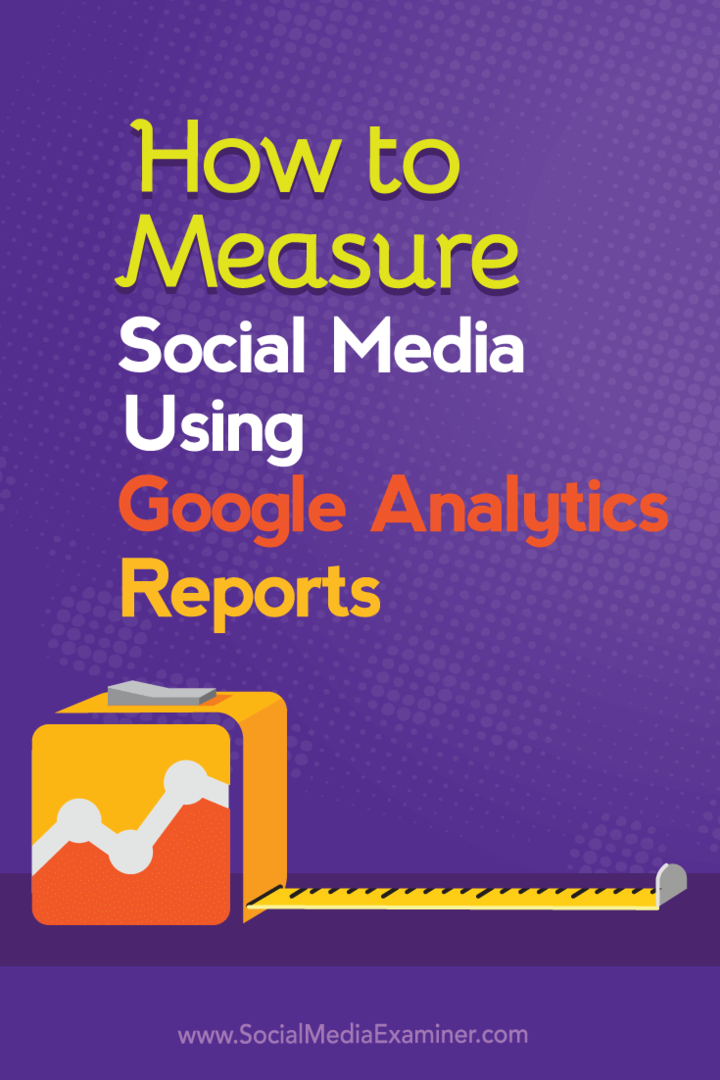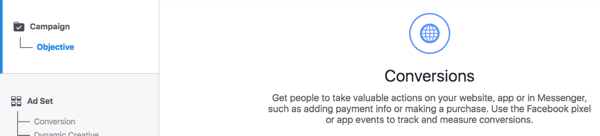Publikováno

Pokud chcete na svém PC nejlepší herní výkon, je důležité čas od času aktualizovat ovladač grafické karty NVIDIA. Zde je návod.
The grafická karta (nebo GPU) ve vašem počítači je životně důležitá součást pro špičkové hry nebo intenzivní grafický design. NVIDIA je běžná a oblíbená značka grafických karet – pokud ji máte, budete muset pravidelně aktualizovat ovladač grafické karty NVIDIA.
Aktualizovaný ovladač pomůže dosáhnout lepší grafiky, opraví problémy se zobrazením, opraví bezpečnostní díry a poskytne další sady funkcí. Umožňuje také hraní her a aplikací s optimální kapacitou a zlepšuje odezvu.
Aktualizace ovladače NVIDIA je přímočará a zajišťuje, že GPU bude optimálně spouštět hry těžba kryptoměna spouští další graficky řízené aplikace.
Kontrola modelu grafické karty
Grafické karty NVIDIA jsou oblíbené a zabudované do notebooků a stolních počítačů s Windows. Jako u každé komponenty je pro optimální výkon nezbytné udržovat ji aktualizovanou.
Nejste si jisti, zda máte kartu NVIDIA (nebo jaký model karty máte)? Nejprve musíte zkontrolovat pomocí
Chcete-li zkontrolovat model grafické karty v systému Windows:
- zmáčkni Klávesa Windows + R spustit Běh dialogové okno.
- Do pole Spustit zadejte dxdiag a klikněte OK.
- Vybrat Zobrazit kartu najít nainstalované zařízení GPU když Diagnostický nástroj DirectX spustí.
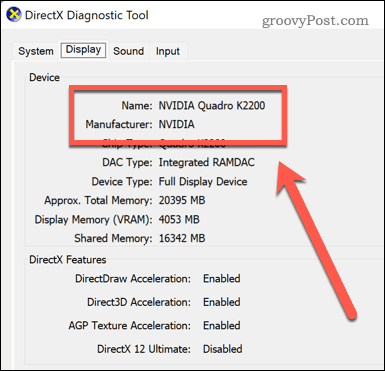
Jak aktualizovat grafickou kartu NVIDIA pomocí GeForce Experience
Jedním z jednodušších způsobů aktualizace ovladače karty NVIDIA je použití NVIDIA GeForce Experience aplikace.
Postup použití GeForce Experience k aktualizaci grafické karty:
- Stáhněte a nainstalujte aplikace GeForce Experience na vašem PC.
- Spusťte aplikaci a klikněte na Vyjádřit nebo Zvyk instalační tlačítko pro všechny dostupné ovladače v závislosti na tom, co chcete nainstalovat. Chcete-li zajistit, abyste získali nejnovější aktualizace, klikněte na Kontrola aktualizací nejprve tlačítko.
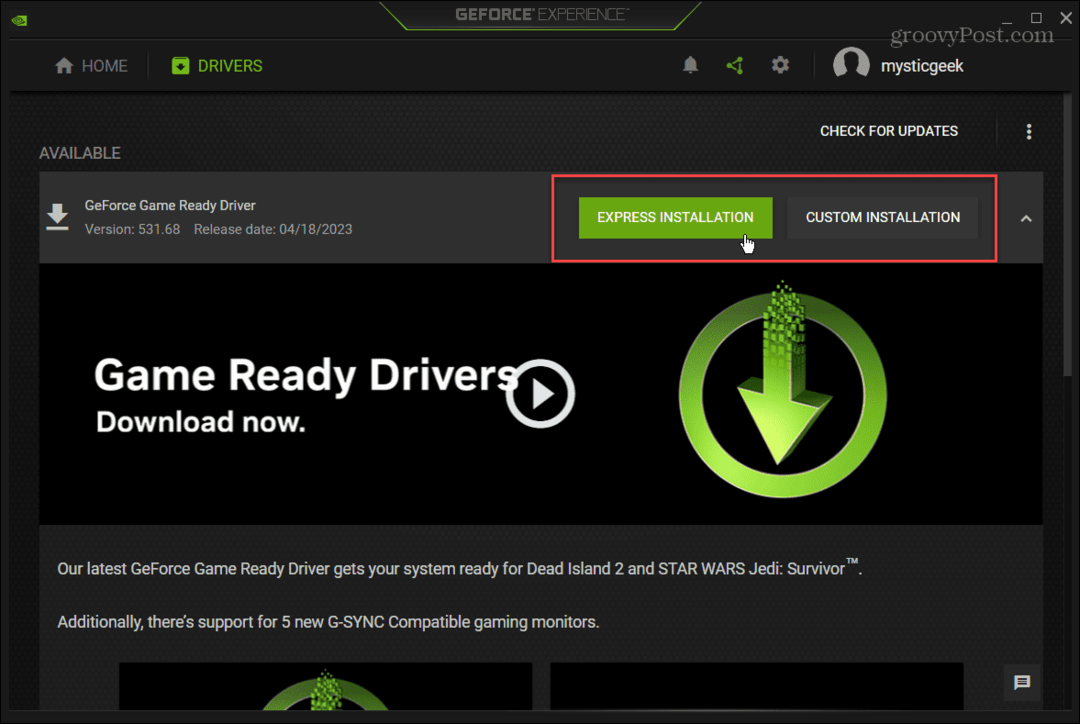
- The Zvyk Tato možnost vám umožňuje vybrat a vybrat součásti, které chcete nainstalovat pomocí aktualizace ovladače. Poskytuje také možnost provést čistou instalaci. Pokud si nejste jisti, které aktualizace součástí nainstalovat, zůstaňte u expresní instalace.
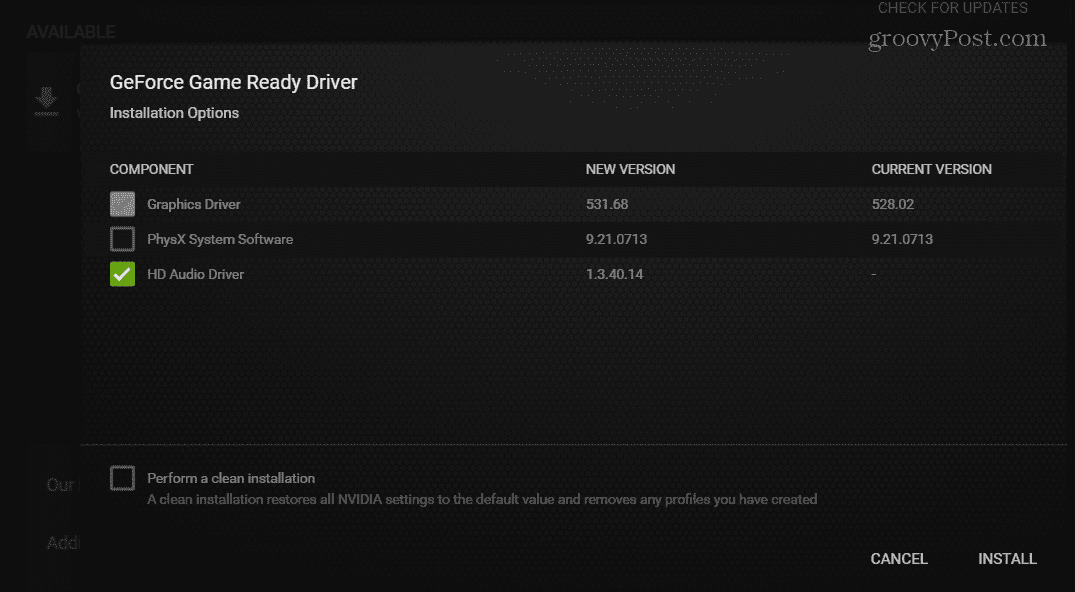
Jak ručně nainstalovat ovladač grafické karty NVIDIA
Pokud nechcete instalovat aplikaci GeForce Experience, můžete ručně nainstalovat ovladače zařízení v systému Windows stažením ovladače z webu NVIDIA.
Je to dobrý způsob, jak získat ovladače pro samostatný systém při offline instalaci. Tuto metodu můžete také použít ke stažení ovladačů pro starší starší karty NVIDIA.
Chcete-li stáhnout ovladače grafické karty z webu NVIDIA:
- Otevři webové stránky NVIDIA ve vašem webovém prohlížeči.
- Klikněte Řidiči v pravém horním rohu stránky.
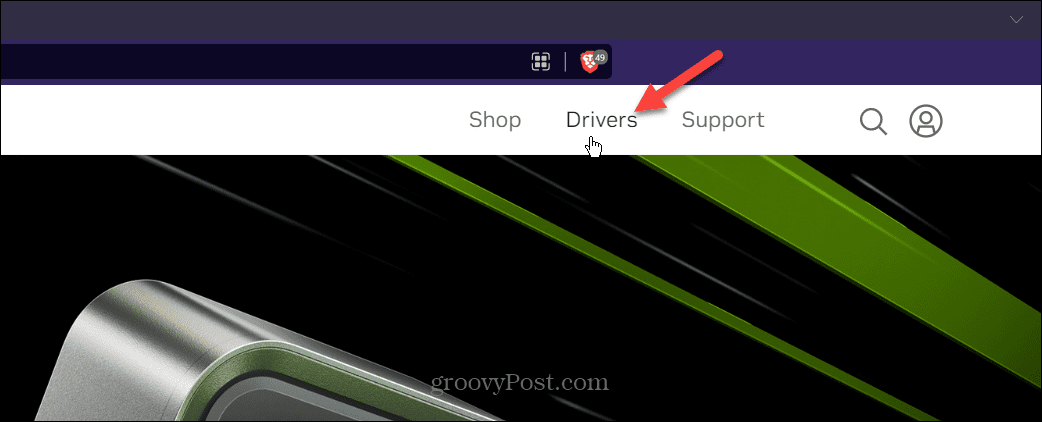
- Vyberte typ produktu, sérii, typ stahování a operační systém v Stažení ovladačů NVIDIA sekce.
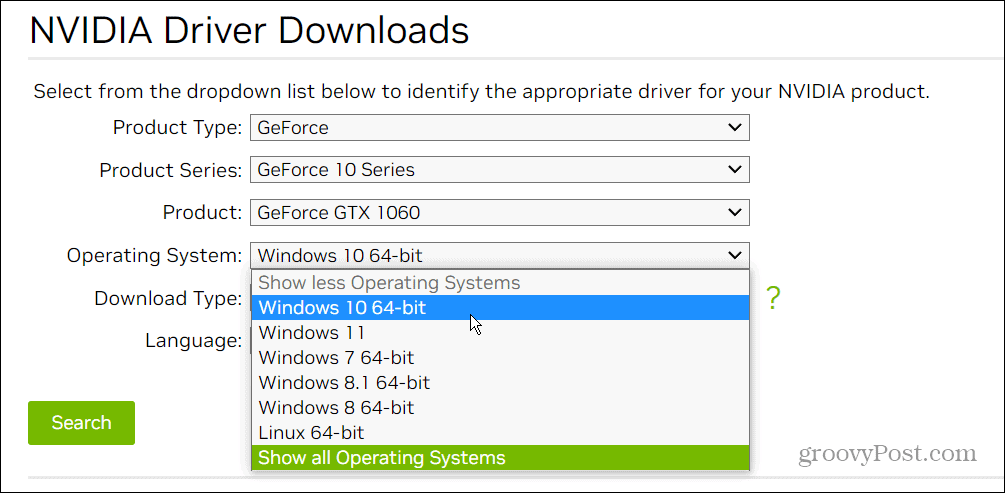
- Po provedení výběru klikněte na zelenou Vyhledávání knoflík.
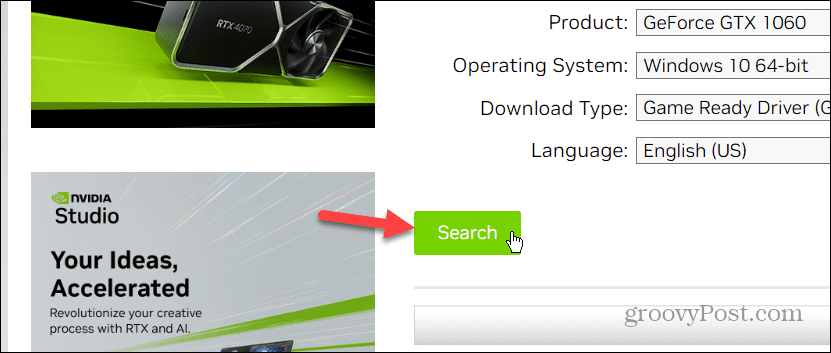
- Klikněte na Stažení pod daty ovladače grafické karty.

- Spusťte spustitelný soubor ovladače a postupujte podle pokynů na obrazovce.
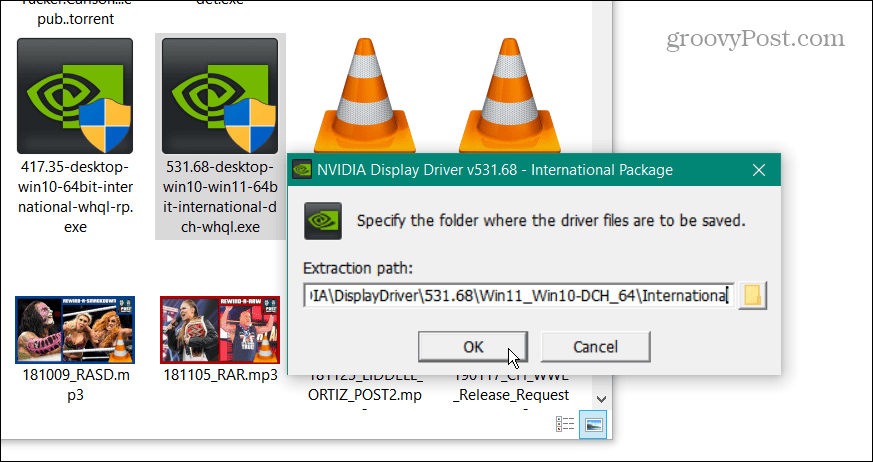
- Instalace ovladače je jako instalace jakékoli aplikace třetí strany – odsouhlaste EULA a klikněte na průvodce instalací. Zkontrolujte také Ovladač grafické karty NVIDIA možnost, pokud chcete pouze ovladač a ne aplikaci GeForce Experience.
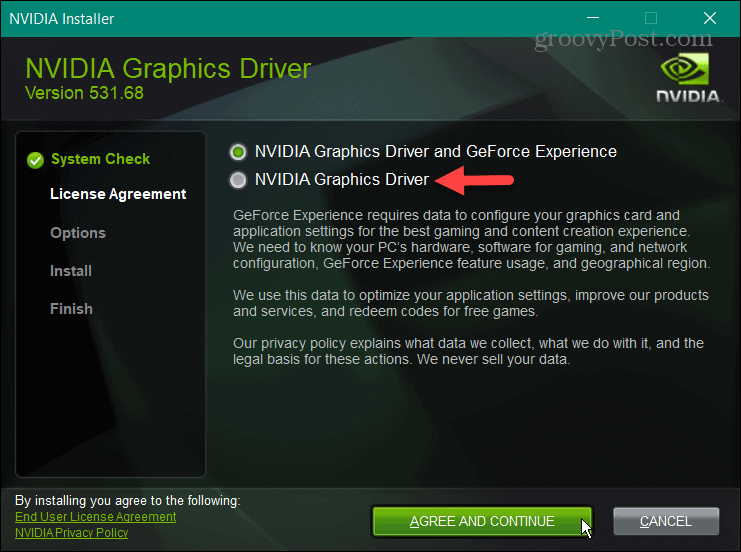
Ať už instalujete ovladač ručně nebo z GeForce Experience, uvědomte si, že obrazovka může během instalace několikrát zablikat. Kromě toho budete muset restartujte počítač k dokončení instalace.
Správa grafické karty v systému Windows
Pokud máte grafickou kartu NVIDIA, společnost usnadňuje instalaci nejnovějších ovladačů. Aplikace GeForce Experience také zobrazí upozornění, když je aktualizace připravena k instalaci. Použití webu je užitečné, když potřebujete ovladač pro samostatný počítač.
Pro více informací o GPU se podívejte, jak na to zkontrolujte grafickou kartu na Windows 11. Chcete-li problém vyřešit, může to od vás vyžadovat resetovat grafickou kartu na Windows.
Pokud ještě nepoužíváte Windows 11, můžete také sledovat výkon GPU ve Windows 10. A přestože jsou všechny hardwarové komponenty ve vašem notebooku důležité, možná se budete chtít dozvědět více o rozdíl mezi CPU a GPU.